从事建模工作的用户估计都对于草图大师应该不陌生,而于草图大师2021近日正式发布啦,为了让用户能第一时间体验,这里48软件下载小编就为你带来
草图大师2021破解版。与之前版本相比,全新的2021版本推出了PreDesign工具,专业人员可以对项目进行地理定位,以了解其主要和季节性气候,帮助您在进入3D设计之前更好地了解项目周围的当地环境。新版本功能更强大,比如新加入已填充的剖面切割,用户可以通过样式对话框选择填充颜色,并将其添加至模板中。支持将DWG导入LayOut,找出已调整至纸张大小的图画。在“标签”面板中引入过滤功能,可以在创建标签文件夹时使用过滤,这将使特定标签归零变得容易许多,设计师们也可以直接进行十分直观的构思。
除此之外,本软件以最直觉的设计方式,能以 3D 的形式记录并传达您的想法,简化一切流程。并且为你提供从平面图设计的初期到施工管理的结束都是好用的工具,轻松诠释真实设计意图,将SketchUp模型与文本和二维图纸结合起来,就可以获得漂亮的演示文稿和施工图。另外,草图大师2021能以非常方便快捷地为您能想象的任何事物进行3D建模,可用于可视化和设计各种行业,包括建筑,室内设计,城市设计,工程和建筑,并提供了编程、制图、体量、设计开发、细部、文档编制、响应到 RFI全程帮助,是三维建筑设计方案创作的优秀工具。
PS.本次为你带来的是
草图大师2021中文破解版,
此版本附带了对应破解补丁,让你无需付费购买即可有效激活软件,官方支持简体中文,更加符合国人制作建模习惯,后文还为你带来了丰富的使用教程和破解步骤,欢迎需要的用户下载。

功能特色
1、
形象化您的想法手工绘制的乐趣。超级智能的3D建模软件的易用性。

2、
您的设计很重要打造可持续发展的建筑。改变世界。

3、
自定义您的3D工作区数以百计的专业开发的扩展程序唾手可得。

4、
讲述整个故事3D设计、2D文档、使工作更轻松。

5、
面向21世纪的生产力在旅途中?我们得到了你的支持。

6、
得到灵感,与世界分享为您的团队和3D社区带来效率。

草图大师2021破解版安装教程
1、解压得到草图大师2021安装包和crack补丁;
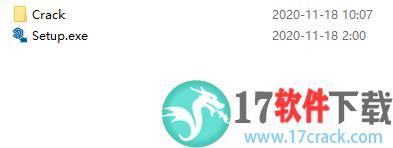
2、运行setup.exe开始安装,选择软件安装路径,默认即可;
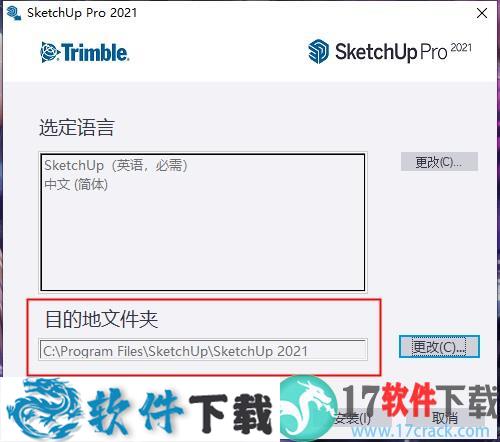
3、等待软件安装完成,先不要打开软件,点击完成退出引导;

4、将crack破解补丁复制到软件根目录下;
默认路径:
C:\Program Files\SketchUp\SketchUp 2021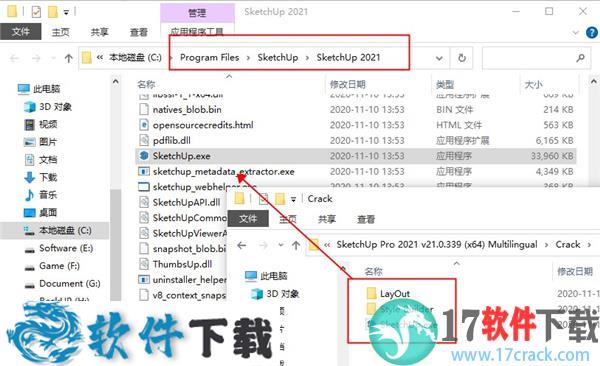
5、草图大师2021破解版软件已经激活成功啦,可以免费使用软件所有功能;
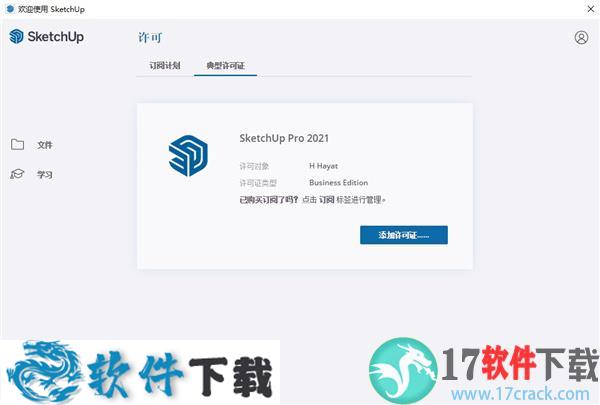
草图大师渲染教程
1、在安装了vary插件的计算机上打开草图大师2021破解版su型号并选择一个好的角度。点击上面的扩展程序。
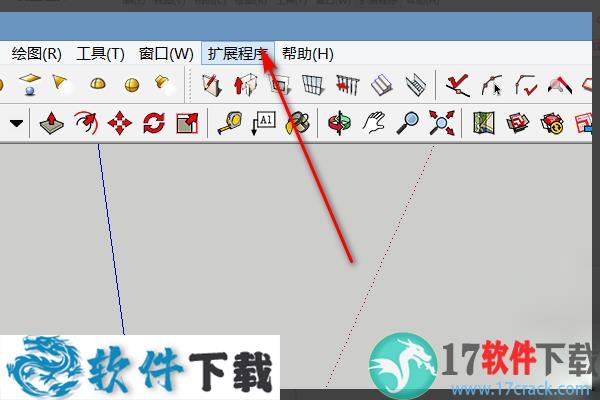
2、在跳出的页面里选择鼠标单击VRay的功能选项,会跳出一个页面。
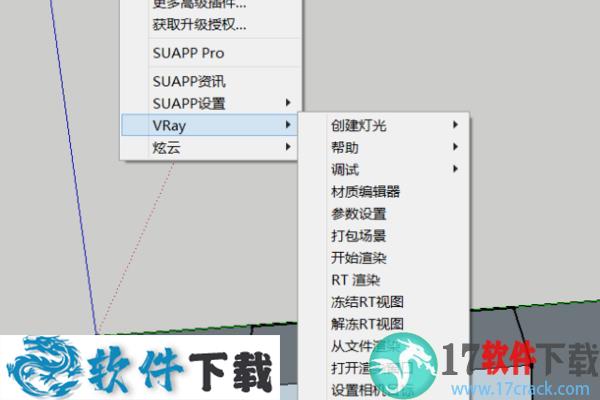
3、之后在出现vary界面后,单击参数设置的功能选项。
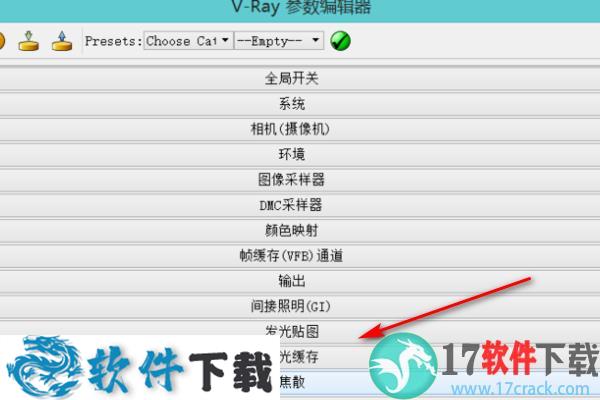
4、通常,简单渲染不需要设置其他参数,只需更改其输出大小即可。根据需要自行调整。完成设置后,返回开始屏幕并单击开始渲染。
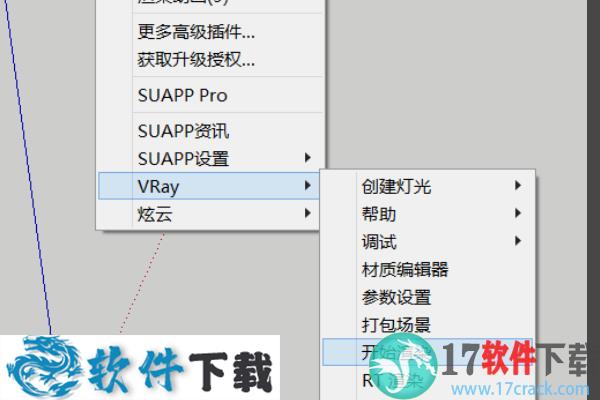
草图大师如何实现镜像
1、首先我们开启草图大师2021破解版,进入到建模页面,在建模窗口中,我们直接绘制出现需要镜像的模型,然后选中全部模型。

2、选中模型全部部件后,我们右键点击模型,进入到模型操作菜单中,选择创建编组,即可进行模型编组,方便后续直接操作。

3、完成模型的编组后,我们再左侧工具栏中选择缩放命令,模型上面就会出现很多的缩放节点,我们选择镜像面的中心点。

4、选中镜像面的中心点,然后向镜像方向进行拖动,模型就会实现镜像,完整的镜像需要一比一还原模型的大小,我们可以在右下角的数据栏中输入-1,从而完成镜像。

5、利用缩放命令实现的镜像会删除原先的模型,因此我们在镜像前,最好先复制一个原先的模型,之后再进行镜像操作。

6、完成镜像之后,我们就可以将原模型移动组合起来,这样就可以完成模型的镜像,直接出现两个大小一样,方向相反的模型。

快捷键
显示/旋转 鼠标中键
显示/平移 Shift+中键
编辑/辅助线/显示 Shift+ Q
编辑/辅助线/隐藏 Q
编辑/撤销 Ctrl+z
编辑/放弃选择 Ctrl+T; Ctrl+D
文件/导出/DWG/DXF Ctrl+Shift+D
编辑/群组 G
编辑/炸开/解除群组 Shift+G
编辑/删除 Delete
编辑/隐藏 H
编辑/显示/选择物体 Shift+H
编辑/显示/全部 Shift+A
编辑/制作组建 Alt+G
编辑/重复 Ctrl+Y
查看/虚显隐藏物体 Alt+H
查看/坐标轴 Alt+Q
查看/阴影 Alt+S
窗口/系统属性 Shift+P
窗口/显示设置 Shift+V
工具/材质 X
工具/测量/辅助线 Alt+M
工具/尺寸标注 D
工具/量角器/辅助线 Alt+P
草图大师2021新功能
1、 Ruby 版本从2.5.5升级到了2.7.1,颤抖吧插件开发者们!已经可以预见接下来的一段时间,各种渲染器和插件扎堆更新了。
2、
SKP文件格式更新保存后文件会更小,官方的介绍说“随着时间的推移,我们期望这将让使用不同版本SketchUp的人们更容易一起工作”。

3、
直接下载更新包当SketchUp有更新通知时,可以点击更新就可以直接下载最新版本。不需再去下载安装包后卸载又安装,还是很贴心的一个功能了。
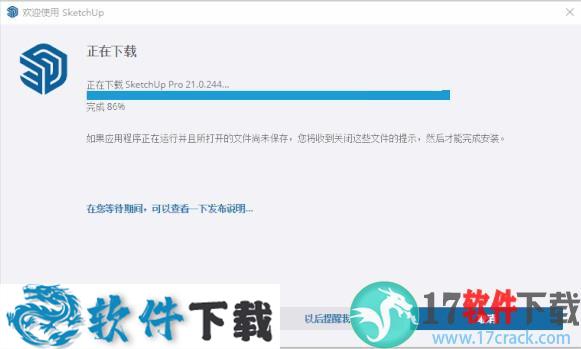
4、新功能:
标记(图层)文件夹嗯就是字面意思了,日常也……能用到吧。
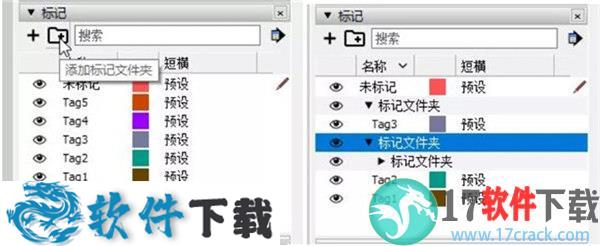
5、新功能:
PreDesign预设计预设计可以对项目进行地理定位,以了解其主要和季节性气候,该气候如何影响已建空间的舒适性和照明,以及哪些设计策略可能对您的项目有用。可以将预先设计看作是在SketchUp中启动建筑设计项目的一种新方法。
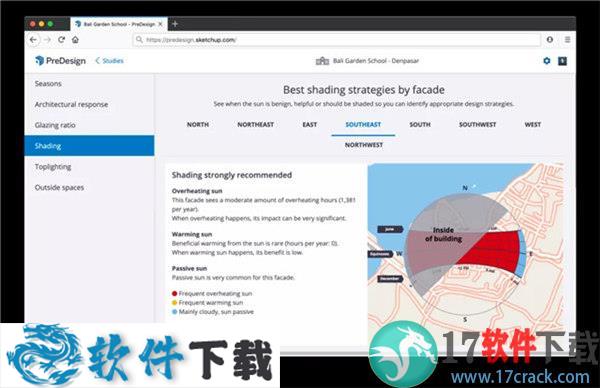
6、新功能:
Live Component实时组件放到最后是因为,这是压轴啊朋友们!
实时组件是一种新的参数化可配置对象,双击编辑实时组件时,会弹出“配置实时组件”对话框。可以在SketchUp中使用滑块的方式控制组件的“参数”。

常见问题解答
1、如何镜向?用旋转+Ctrl,配合恰当的参考点即可,还可用插件
2、如何补面?加线封闭面即可
3、如何作布尔运算?运算后,删除线面即可。如作了群组,须先炸开再删线面
4、如何沿路径复制?若为单弧线,可找到弧心用旋转复制,还可用插件
5、如何分页?Shift+E
6、锁定与解锁有何妙用?锁定就无法编
7、如何由线推出面? 用xx插件
8、如何作出拉膜结构? 先用定位方法画出弧形边线,再用地形生成工具生成膜
9、模型对绘图速度的影响有那些? 高分辨率材质、阴影、透明度对3D专业显卡要求高;模型边线或细部对CPU要求高(可用窗口尺寸改小来测试)
10、 物体如何对齐?依靠辅助线是其中的一种方法
11、 如何准确画出立体的线段?使用辅助线、面来定位
12、 如何一开机,长度单位就默认为毫米?在系统属性下的模板选好图形模板即可
编辑点评:
明月清风:
真的是很好的软件,功能多到无法想象,居然没有想到的是,有人居然认为功能太多太麻烦了,哈哈哈
重要提示
提取码: pstm









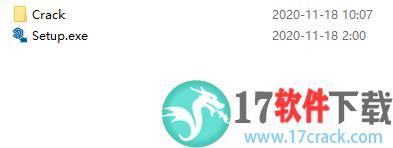
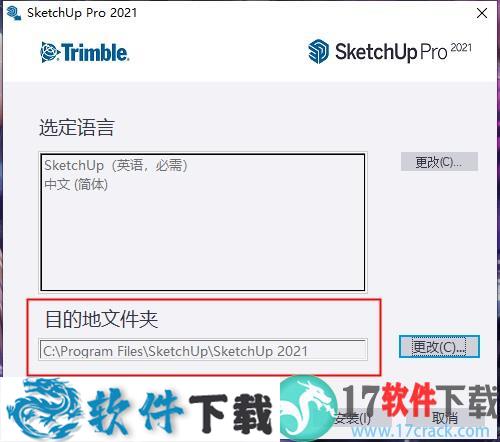

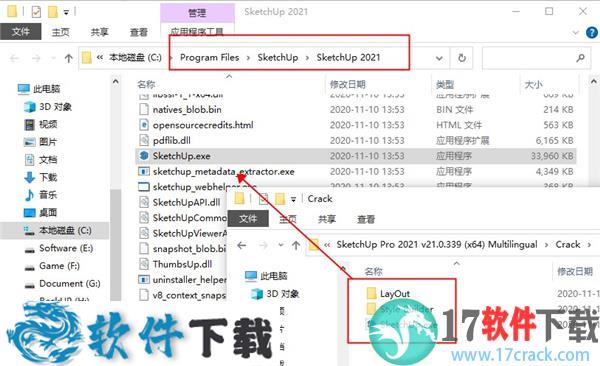
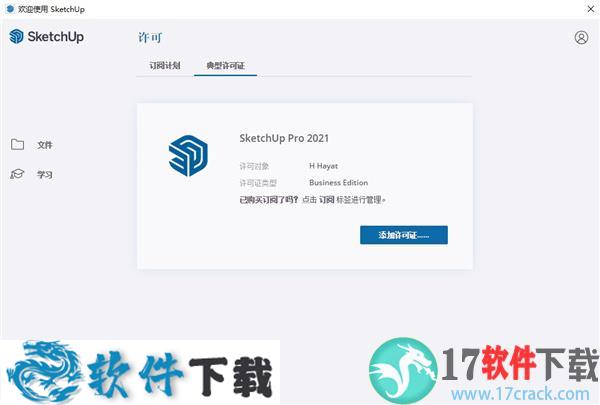
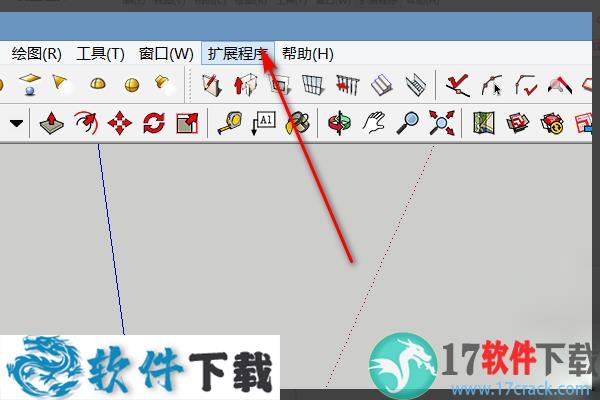
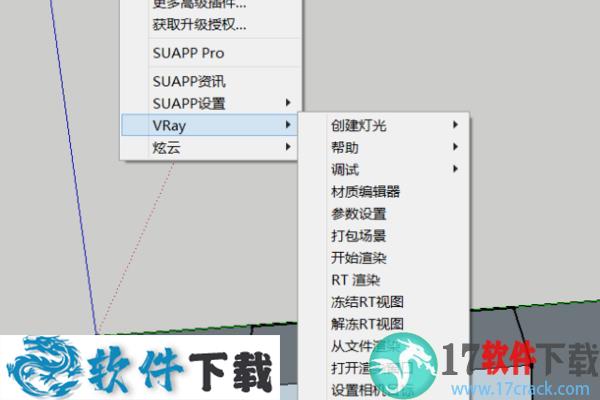
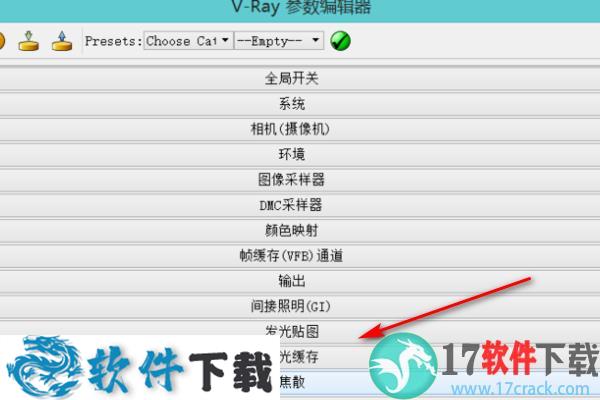
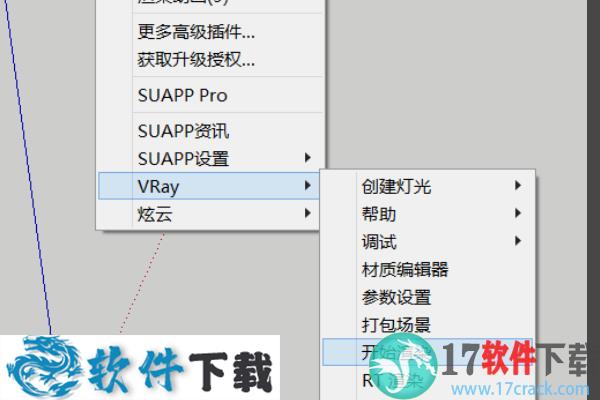







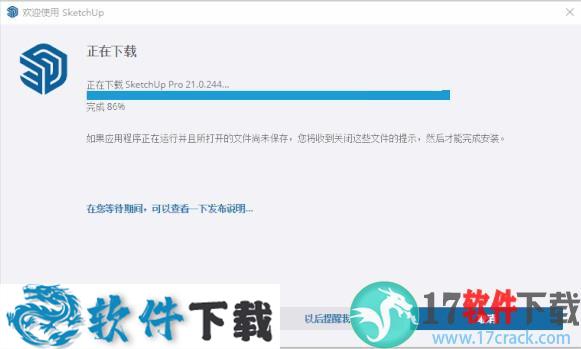
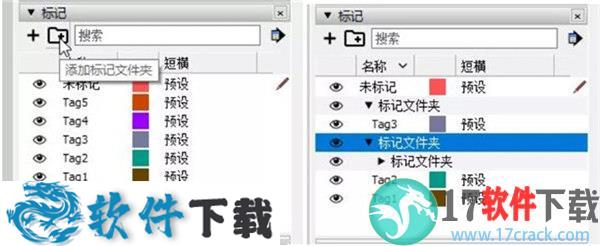
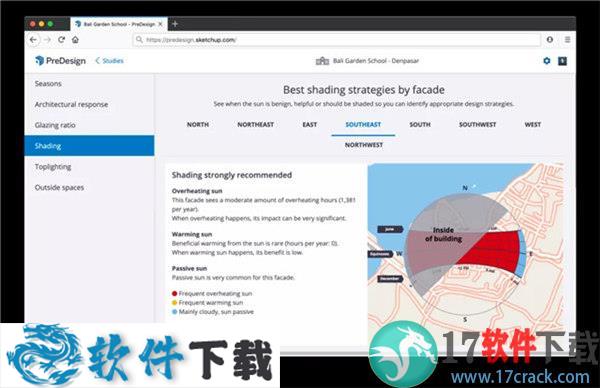

 艾奇视频电子相册制作软件官方安装版 V5.81.120.10
艾奇视频电子相册制作软件官方安装版 V5.81.120.10 2022-12-07
2022-12-07 美图秀秀官方正式版 V6.5.5.0
美图秀秀官方正式版 V6.5.5.0 2022-10-28
2022-10-28 Adobe Illustrator CS6简体中文官方安装版 V22.0.0.243
Adobe Illustrator CS6简体中文官方安装版 V22.0.0.243 2022-11-14
2022-11-14 友锋电子相册制作标准版 V9.9.7.2896
友锋电子相册制作标准版 V9.9.7.2896 2022-11-01
2022-11-01 Adobe Photoshop CC 2018中文绿色精简版 V19.0.0
Adobe Photoshop CC 2018中文绿色精简版 V19.0.0 2023-02-07
2023-02-07 Snipaste 64位绿色中文版 V2.5.4
Snipaste 64位绿色中文版 V2.5.4 2023-01-16
2023-01-16 GifCam中文绿色版(动画录制) V6.0
GifCam中文绿色版(动画录制) V6.0 2022-11-21
2022-11-21 艾奇MTV电子相册视频制作软件官方安装版 V6.50.618
艾奇MTV电子相册视频制作软件官方安装版 V6.50.618 2022-12-13
2022-12-13 CorelCAD 2016破解版 V16.2.1.3056
CorelCAD 2016破解版 V16.2.1.3056 2023-02-01
2023-02-01 CAD迷你家装官方安装版 V2020R2
CAD迷你家装官方安装版 V2020R2 2022-11-02
2022-11-02